O n gbiyanju lati darapọ mọ ipade Sun-un lori Mac rẹ, ṣugbọn nkan ko ṣiṣẹ. Laibikita ohun ti o ṣe, o ni iṣoro apejọ pẹlu awọn ọrẹ rẹ tabi awọn ẹlẹgbẹ rẹ. Ninu nkan yii, Emi yoo ṣalaye idi ti Sun ko ṣiṣẹ lori Mac rẹ ki o si fi han ọ bi o ṣe le ṣatunṣe iṣoro naa !
Alaye abẹlẹ
O ṣe pataki lati mọ pe o ko le kopa ninu ipade Sun-un nipa lilo ẹrọ lilọ kiri lori ayelujara bi Safari, Chrome, tabi Firefox. Dipo, iwọ yoo ni lati ṣe igbasilẹ Onibara Sisun.
Ori si awọn Ile-iṣẹ Igbasilẹ Sun-un ki o tẹ buluu naa Ṣe igbasilẹ bọtini ni isalẹ Onibara Sún Fun Awọn Ipade .
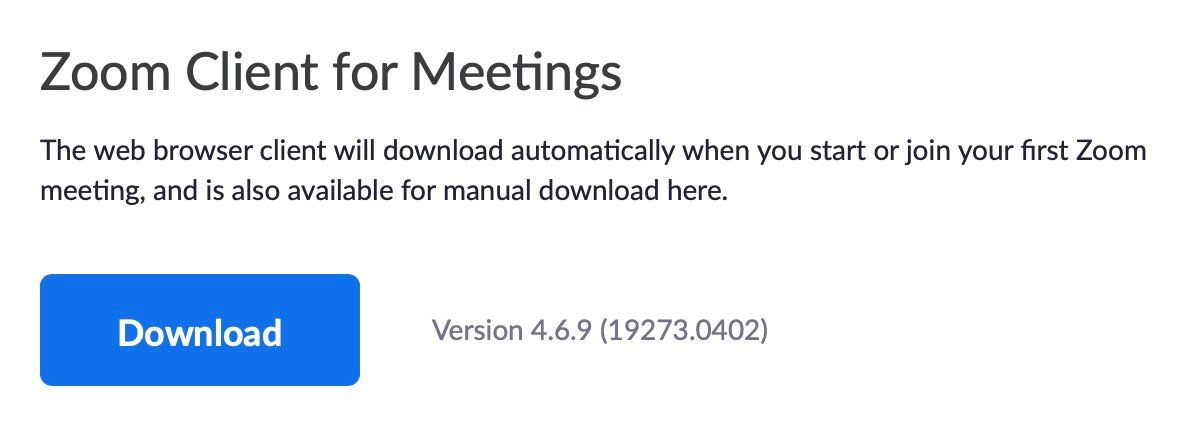
Nigbamii, ṣii Oluwari ki o tẹ Gbigba lati ayelujara . Tẹ lẹẹmeji lori Zoom.pkg lati ṣe ifilọlẹ olupese. Tẹle si awọn itọka loju iboju lati fi Onibara Sisun sii.

Iwọ yoo wa Onibara Sisun ni Launchpad. O pe sun-un.us .
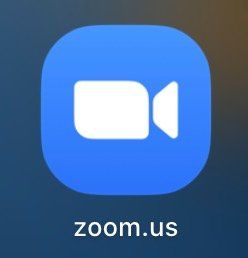
Tẹ Darapọ mọ Ipade kan ki o si tẹ awọn ID ipade tabi Orukọ Ọna asopọ Ti ara ẹni lati darapọ mọ ipade Sun-un.
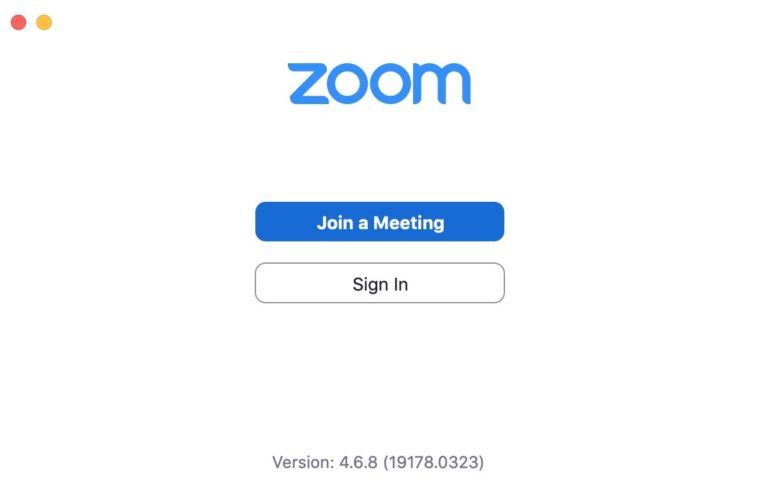
Ṣeto Awọn igbanilaaye Sun-un
Sun-un nilo igbanilaaye lati wọle si awọn iṣẹ kan lori kọnputa rẹ ki o le ni pupọ julọ lati pẹpẹ naa. Tẹ aami Apple ni igun ọwọ apa osi ti iboju naa, lẹhinna tẹ Awọn ayanfẹ System .

Itele, tẹ Aabo & Asiri . Wa fun aami apẹrẹ ti ile.
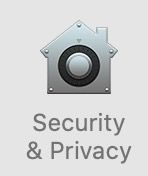
Fun zoom.us ni iraye si atẹle:
- Kamẹra : Eyi n gba ọ laaye lati lo kamera wẹẹbu rẹ lakoko awọn ipe.
- Gbohungbohun : Eyi gba awọn elomiran laaye lati gbọ ọ nigbati o ba sọrọ lakoko awọn ipe.
- Wiwọle : Eyi n gba ọ laaye lati lo latọna jijin lakoko awọn ipe.
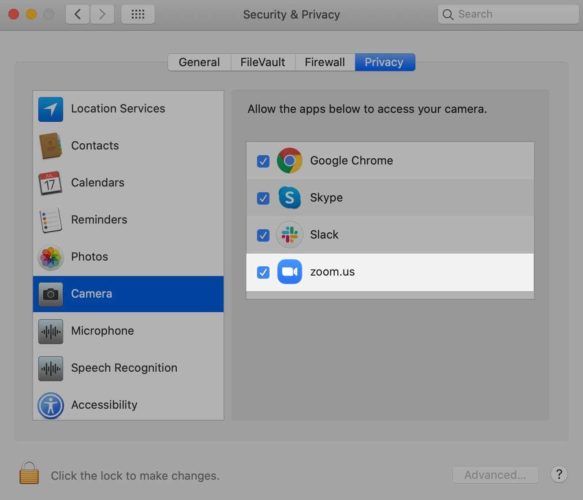
Ti Mac rẹ ba n ṣiṣẹ macOS Catalina 10.15, a ṣe iṣeduro fifun zoom.us iraye si awọn ẹya wọnyi daradara:
- Awọn faili ati Awọn folda : Eyi n gba ọ laaye lati pin awọn faili ninu iwiregbe, ṣafipamọ awọn faili lati inu iwiregbe, ati igbasilẹ awọn ipe si kọnputa rẹ.
- Gbigbasilẹ Iboju : Eyi n gba ọ laaye lati pin iboju rẹ lakoko awọn ipe.
Iwọ yoo mọ Sun-un ni iraye si awọn ohun elo wọnyi nigbati ami ayẹwo bulu kan ba han lẹgbẹ zoom.us ninu akojọ aṣayan.
Pa Awọn ohun elo miiran Ti o le Lilo Kamẹra Tabi Gbohungbohun
O ṣee ṣe pe Sun-un ko ṣiṣẹ lori Mac rẹ nitori Kamẹra tabi Gbohungbohun (tabi mejeeji) wa ni lilo ni oriṣiriṣi app. Ṣaaju ki o darapọ mọ ipade Sun-un kan, pa eyikeyi awọn ohun elo miiran ti o le lo Kamẹra tabi Gbohungbohun. Eyi pẹlu awọn ohun elo bii FaceTime, Skype, ati Booth Photo.
Pada Sun-un Ati Igbiyanju Lẹẹkansi
Ilana naa jẹ kanna boya o nlo ohun elo Sun-un, tabi gbiyanju lati darapọ mọ ipade kan lori ẹrọ lilọ kiri lori ayelujara rẹ.
Tẹ ika-meji lori ohun elo ti o fẹ pa. Tẹ Olodun lati pa ohun elo naa lori Mac rẹ.
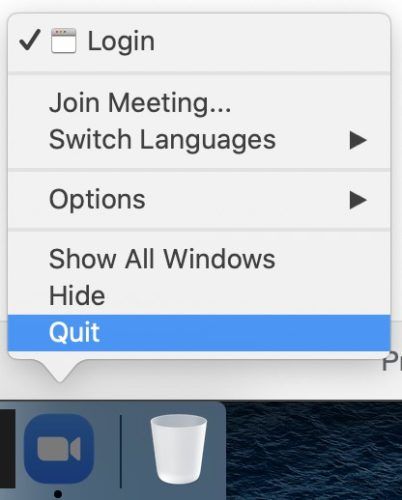
Gbiyanju ṣiṣi ohun elo lati rii boya Sun-un ba n ṣiṣẹ ni bayi. Ti kii ba ṣe bẹ, gbe si igbesẹ ti n tẹle!
Ṣayẹwo Asopọ Intanẹẹti Rẹ
O nilo asopọ intanẹẹti lati lo pẹpẹ naa. Ni akọkọ, rii daju pe o ti sopọ si Wi-Fi nipa tite aami Wi-Fi ni oke iboju naa. Ti o ba ri ami ami atẹle orukọ olulana rẹ, Mac rẹ ti sopọ si Wi-Fi.
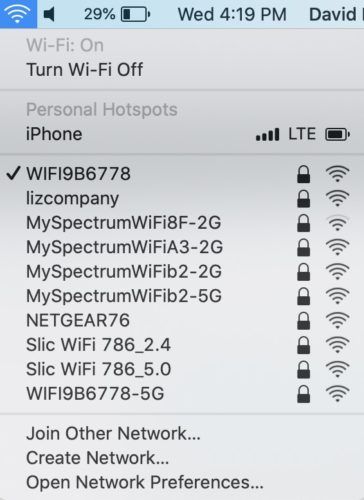
O le yara ṣe akoso iṣoro Wi-Fi kan nipa igbiyanju lati fifuye oju-iwe miiran lori ẹrọ aṣawakiri wẹẹbu rẹ. Ti awọn oju opo wẹẹbu miiran n ṣajọpọ, ko si ọrọ Wi-Fi kan. Ti ko ba si awọn oju-iwe wẹẹbu kan ti yoo fifuye, o ṣee ṣe ariyanjiyan pẹlu asopọ Wi-Fi rẹ.
Ti Ifa Wi-Fi Kan Lori Mac rẹ
Awọn nkan iyara diẹ lo wa ti o le ṣe lati ṣatunṣe awọn iṣoro Wi-Fi lori Mac rẹ. Ni akọkọ, gbiyanju titan Wi-Fi kuro ki o pada si. Eyi le ṣatunṣe awọn ọran isopọmọ kekere.
Tẹ aami Wi-Fi ni oke iboju naa, lẹhinna tẹ Tan Wi-Fi Pa .
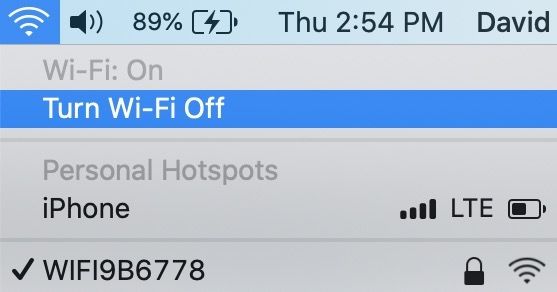
Tẹ aami Wi-Fi lẹẹkansii, lẹhinna tẹ Tan Wi-Fi Tan-an . Rii daju pe Mac rẹ tun sopọ mọ nẹtiwọọki Wi-Fi rẹ nigbati o ba tan Wi-Fi pada.

Lakoko ti o n tan Wi-Fi kuro ki o pada sẹhin, gbiyanju tun bẹrẹ olulana rẹ paapaa. Ṣiṣe eyi jẹ rọọrun bii yọọ kuro ati fifọ pada si.
ipad 5c kii yoo tan lẹhin rirọpo iboju
Ti Mac rẹ ko ba sopọ si Wi-Fi, gbiyanju sisopọ si nẹtiwọọki Wi-Fi ti o yatọ. Ti Mac rẹ ba le sopọ si awọn nẹtiwọọki Wi-Fi miiran, iṣoro naa ṣee ṣe nipasẹ olulana rẹ, kii ṣe Mac rẹ.
Gbagbe nẹtiwọọki Wi-Fi rẹ jẹ ipinnu agbara miiran nigbati Mac rẹ ko le sopọ si nẹtiwọọki rẹ ati nẹtiwọọki rẹ nikan. Nigbati Mac rẹ ba sopọ si nẹtiwọọki Wi-Fi fun igba akọkọ, o fi alaye pamọ nipa Bawo lati sopọ si nẹtiwọọki yẹn. Ti alaye yẹn ba yipada, Mac rẹ le ma ni anfani lati sopọ si Wi-Fi.
Ṣii Awọn ayanfẹ System ki o tẹ Nẹtiwọọki . Lẹhinna, tẹ To ti ni ilọsiwaju .
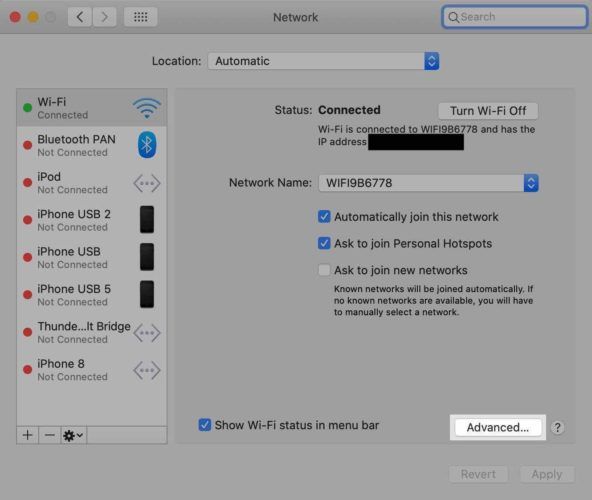
Tẹ lori nẹtiwọọki ti o fẹ ki Mac rẹ gbagbe lati saami. Tẹ awọn iyokuro bọtini (-) lati gbagbe nẹtiwọọki yẹn lori Mac rẹ. Tẹ O DARA lati ṣe imudojuiwọn awọn eto Nẹtiwọọki ti Mac rẹ.
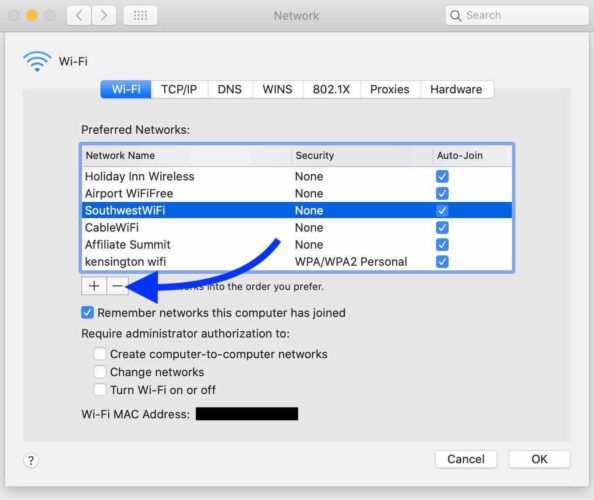
Ṣayẹwo nkan wa miiran fun awọn igbesẹ laasigbotitusita olulana diẹ sii !
Pade Awọn Eto Miiran Lori Mac Rẹ Lilo Pupo Ti Agbara Sipiyu
Sun-un le jamba ti Sipiyu Mac rẹ ba ti wa ni atunṣe si 100%. Ṣaaju ki o darapọ mọ ipade Sun-un, o jẹ imọran ti o dara lati pa awọn eto miiran lori komputa rẹ ti o lo ọpọlọpọ agbara Sipiyu. Eyi pẹlu awọn nkan bii sọfitiwia ṣiṣatunkọ fidio ati Google Sheets pẹlu alaye pupọ.
Atẹle Iṣẹ ṣiṣe jẹ ki o ṣayẹwo iru awọn eto wo ni lilo Sipiyu pupọ lori Mac rẹ. Ọna ti o yara julo lati ṣii Atẹle Iṣẹ jẹ Wiwa Ayanlaayo.
Ni igbakanna tẹ aaye aaye ati Commandfin. Tẹ “Iṣẹ Atẹle” ki o lu awọn pada bọtini lati ṣii Atẹle Iṣẹ.

Wa fun eyikeyi awọn eto ti o nlo iye to ga julọ ti aiṣedede ti% Sipiyu ati pa wọn wọn. Ti Atẹle Iṣẹ rẹ ba jọra si mi - ko si awọn ohun elo ti o nlo diẹ sii ju 15% - gbe si igbesẹ ti n tẹle.
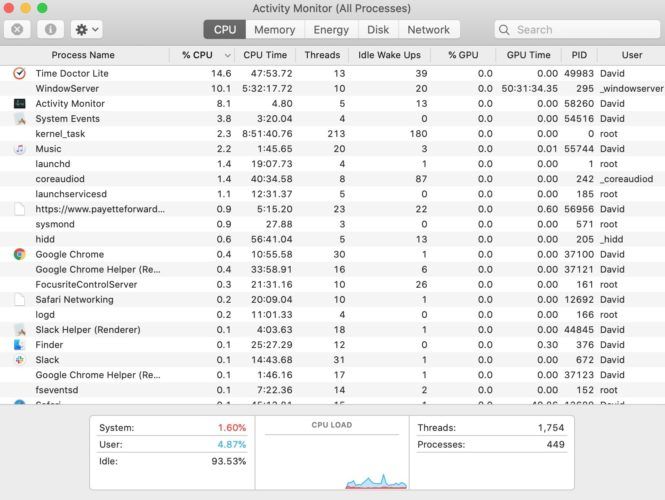
Tun Mac rẹ bẹrẹ
Tun bẹrẹ Mac rẹ jẹ ọna iyara lati ṣatunṣe ọpọlọpọ awọn iṣoro sọfitiwia kekere. Gbogbo awọn eto ti n ṣiṣẹ lori Mac rẹ ti ku nipa ti ara, ni ibẹrẹ tuntun nigbati awọn kọmputa rẹ ba tan-an.
Tẹ aami Apple ni apa osi ọwọ ọtun iboju naa. Tẹ Tun bẹrẹ .

Mu Aabo ogiriina Lori Mac rẹ
Sọfitiwia ogiriina le ṣe idiwọ Sun-un lati ṣiṣẹ lori Mac rẹ. Sọfitiwia naa le ṣe itumọ Sun-un bi iru irokeke aabo kan ati pe ko gba laaye lati ṣiṣẹ.
O le mu ogiriina Mac rẹ kuro fun igba diẹ nipa lilọ si Awọn ayanfẹ System -> Aabo & Asiri ati tite awọn Ogiriina taabu. Tẹ Pa Firewall lati mu ogiriina Mac rẹ. O le ni lati tẹ ọrọ igbaniwọle Mac rẹ ṣaaju ki o to ni anfani lati ṣatunṣe awọn eto ogiriina.
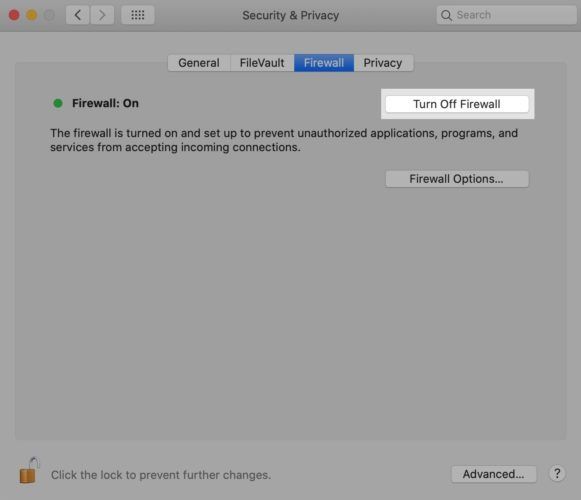
Ti o ko ba fẹ lati pa ogiriina fun igba diẹ, o le ṣafikun Sun si atokọ awọn ohun elo rẹ ti o gba laaye nigbagbogbo lati ṣe awọn isopọ ti nwọle.
Lọ si Eto Awọn ayanfẹ -> Aabo & Asiri -> Ogiriina ki o tẹ Awọn aṣayan Firewall . Tẹ awọn afikun bọtini (+) , lẹhinna tẹ zoom.us. Tẹ Fikun-un lati jẹ ki awọn asopọ ti nwọle gba lati Sun-un.

Lakotan, tẹ O DARA lati jẹrisi ipinnu rẹ.
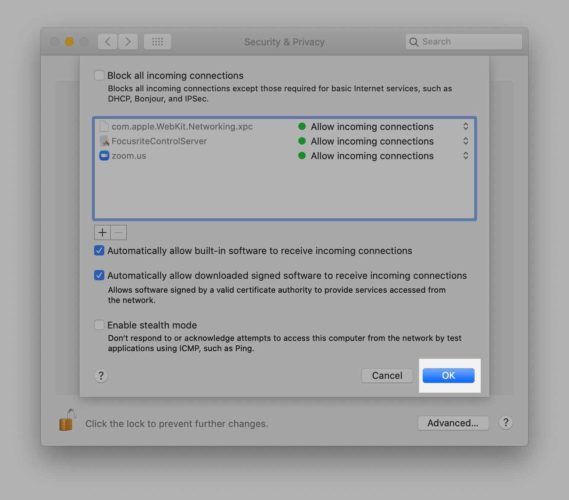
Awọn igbesẹ atẹle
Ti Sun-un ko ba ṣiṣẹ lori Mac rẹ, o ṣee ṣe akoko lati kan si atilẹyin alabara. Ori si awọn Sun-un Iranlọwọ Iranlọwọ lati kọ bi a ṣe le ni ifọwọkan pẹlu atilẹyin alabara.
Ti Mac rẹ ko ba sopọ si eyikeyi Awọn nẹtiwọọki Wi-Fi, iṣoro hardware kan le wa. Kan si atilẹyin Apple lori foonu, lilo ifiwe iwiregbe, tabi ni Ile itaja Apple ti agbegbe rẹ. Rii daju lati ṣeto ipinnu lati pade ti o ba gbero lati lọ si Ile itaja Apple.
Ṣayẹwo nkan wa miiran ti o ba fẹ lati lo Sun-un lori iPhone tabi iPad rẹ !
Maṣe pẹ ni!
O ti ṣatunṣe iṣoro naa ati ni aṣeyọri darapọ mọ ipade Sun-un kan! Rii daju lati pin nkan yii pẹlu awọn ọrẹ rẹ ati awọn alabaṣiṣẹpọ rẹ nigbati Sun ko ba ṣiṣẹ lori Mac wọn. Fi eyikeyi ibeere miiran ti o ni silẹ nipa Sun-un tabi Mac rẹ ni apakan awọn ọrọ ni isalẹ.